
A utilização de recursos no Azure ou em qualquer outro provedor de nuvem pública traz muitas facilidades para o dia a dia, sendo que o maior empecilho ainda é o custo.
A fim de melhorar este cenário, podemos configurar as máquinas virtuais para que liguem e desliguem em horários pré-determinados, otimizando assim o custo de produção.
Essa configuração no Azure era feita via conta executar como até o mês de setembro/23, e foi alterada para identidades gerenciadas desde então.
Vou trazer aqui um passo a passo de como criar a automatização utilizando este novo método.
Acesse a conta do Azure com uma conta de administrador, e acesse a(s) máquina(s) que deseja incluir no agendamento.
Com a máquina selecionada, em sua página inicial clique em tags, e adicione 2 tags que identifiquem o ligamento e desligamento dessa máquina(as tegs serão utilizadas na configuração do runbook, podem possuir qualquer nome, mas o ideal é identificar o melhor possível).
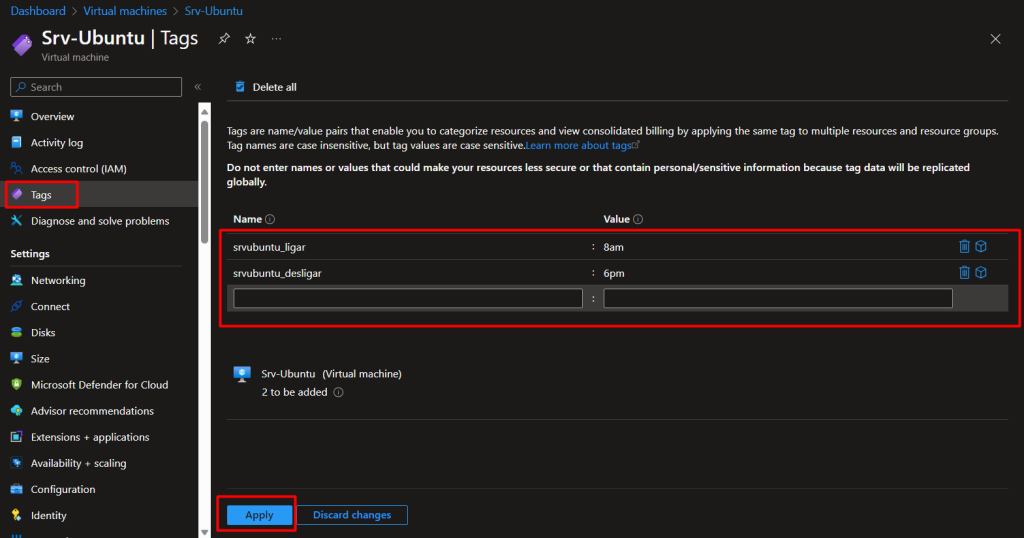
Agora vá até a pesquisa do Azure e procure pelo recurso “automação/automation”.
Abra-o.
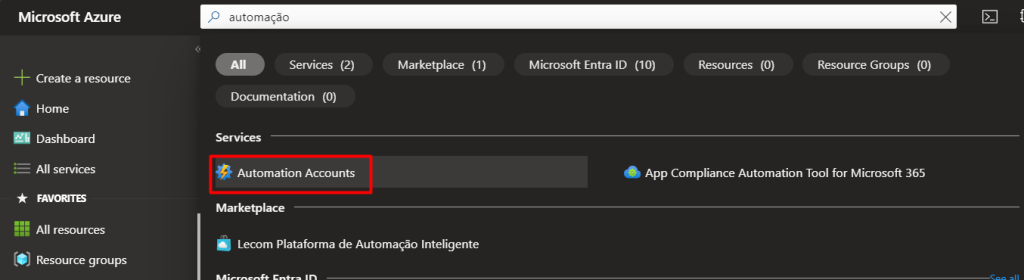
Clique em criar conta de automação.
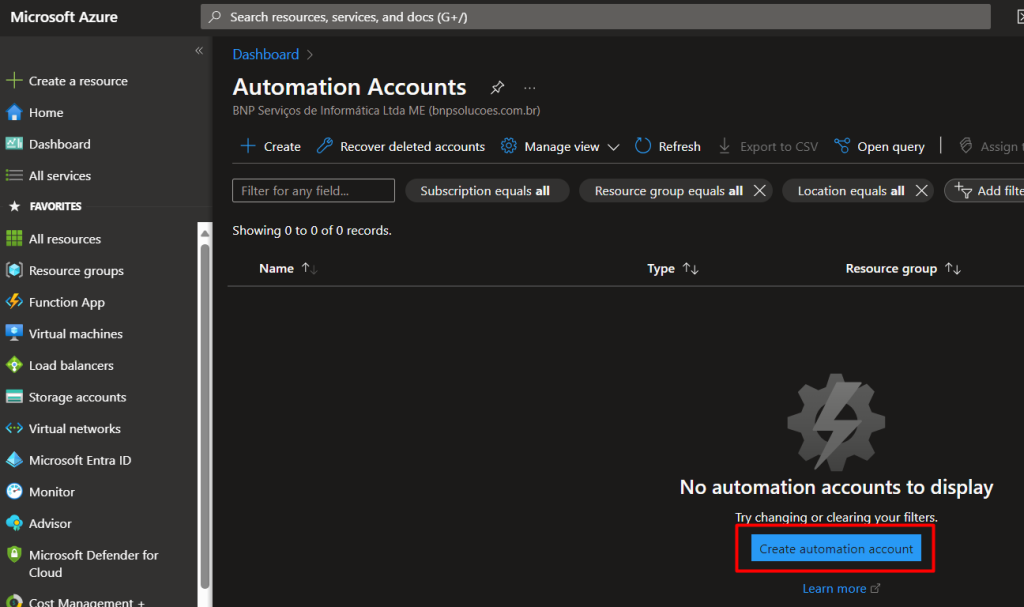
Selecione o grupo de recursos correspondente às máquinas virtuais e crie um nome para a conta de automação.
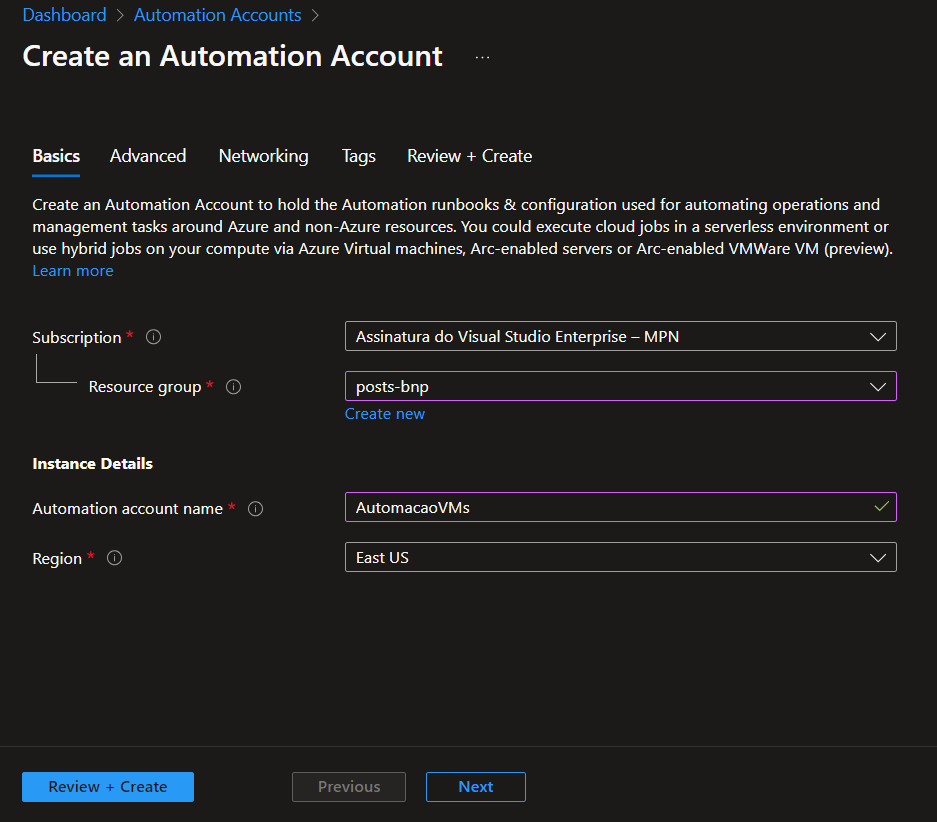
Na guia avançado é onde vemos a alteração de conta runass para identidade gerenciada, deixe a primeira opção marcada e clique em avançar, até a última etapa.
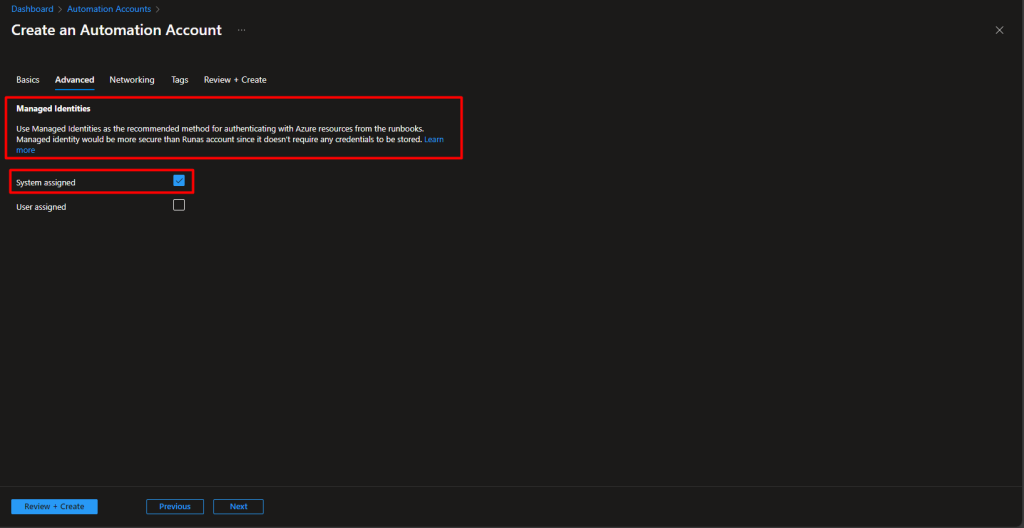
Avance até a validação e clique em criar.
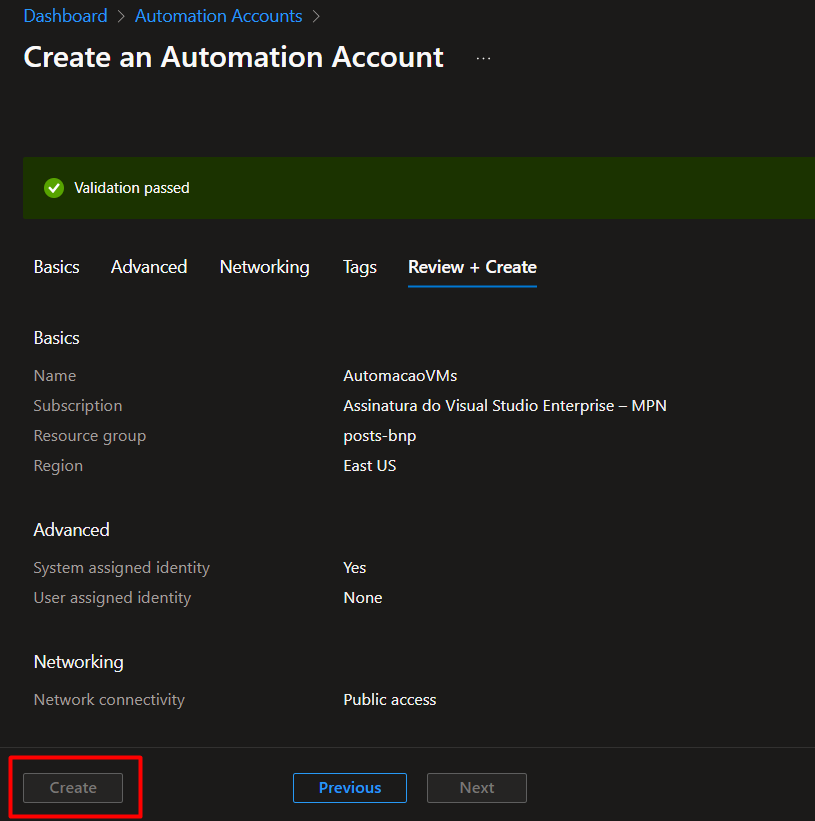
Com o recurso devidamente provisionado, já podemos acessa-lo.
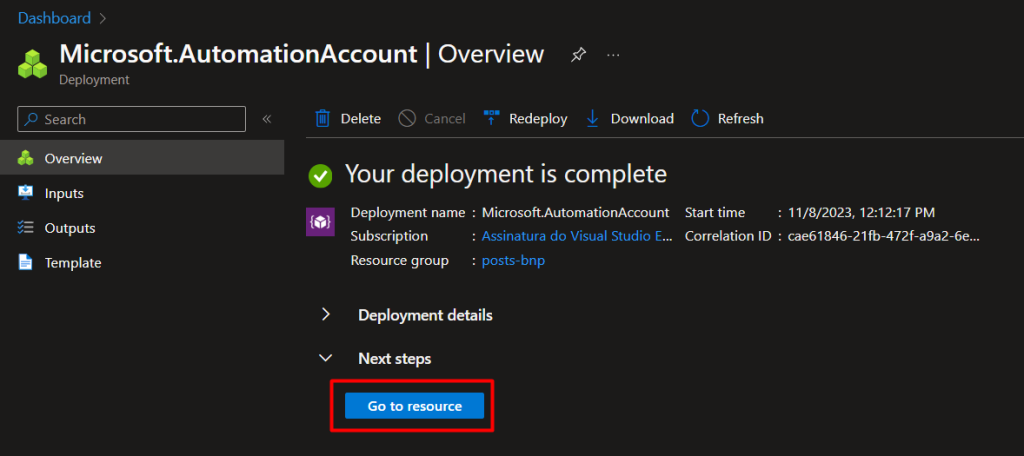
Dentro do recurso, clique em Identidade.
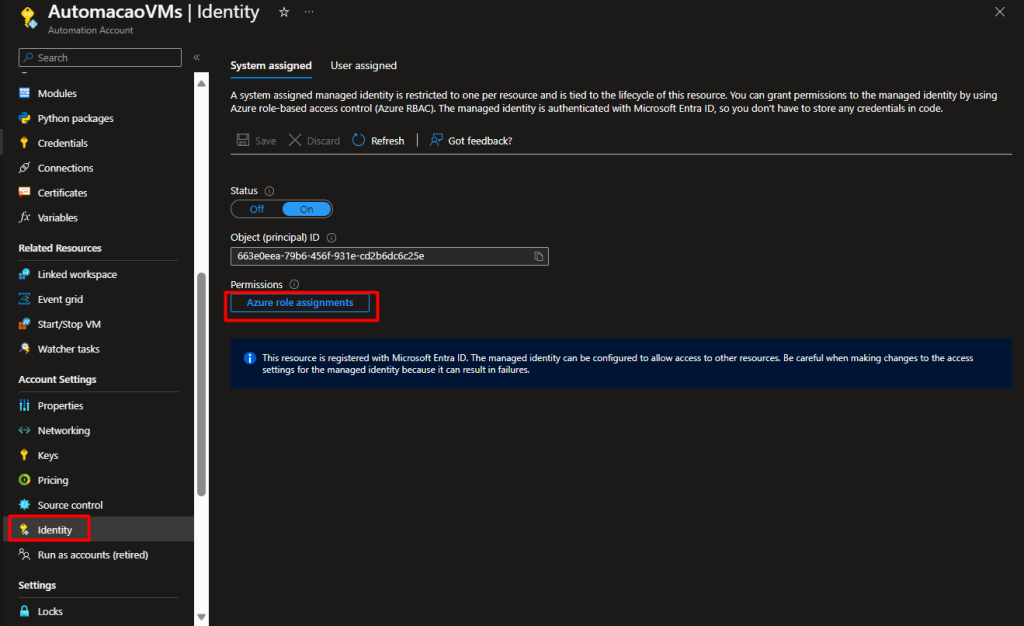
Clique em Azure role assignments, a fim de dar permissões para que a identidade gerenciada possa acessar os recursos da subscription.
Clique em add e dê as permissões ao grupo de recursos onde suas vms estão.
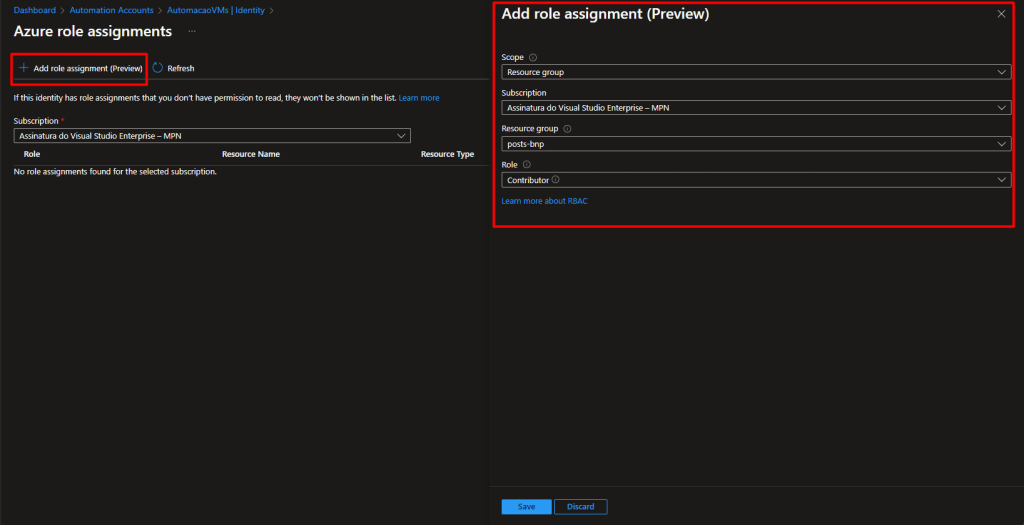
Com a conta de identidade criada, dentro do recurso automação, clique em runbook.
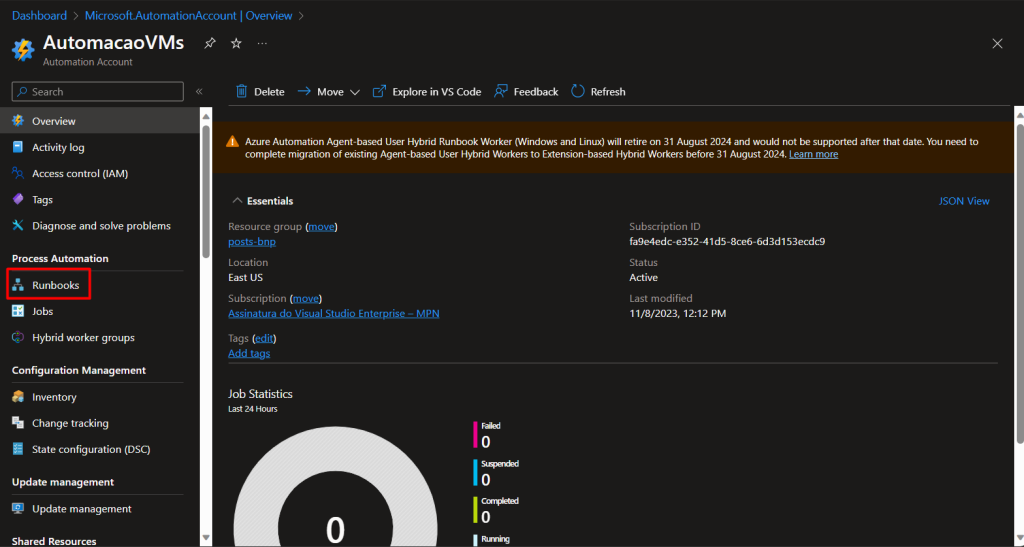
Dentro do runbook, clique em criar um runbook.
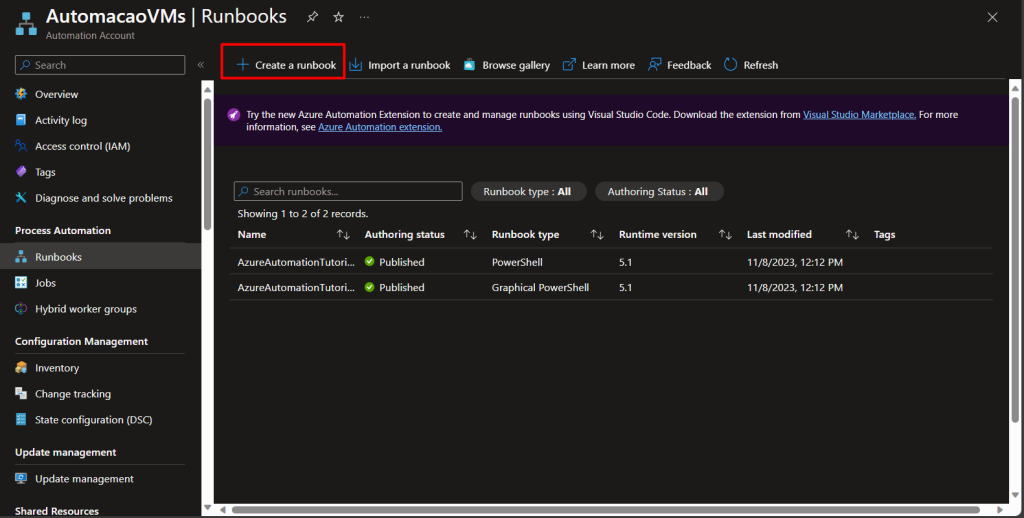
Preencha as informações do runbook conforme a imagem a seguir:
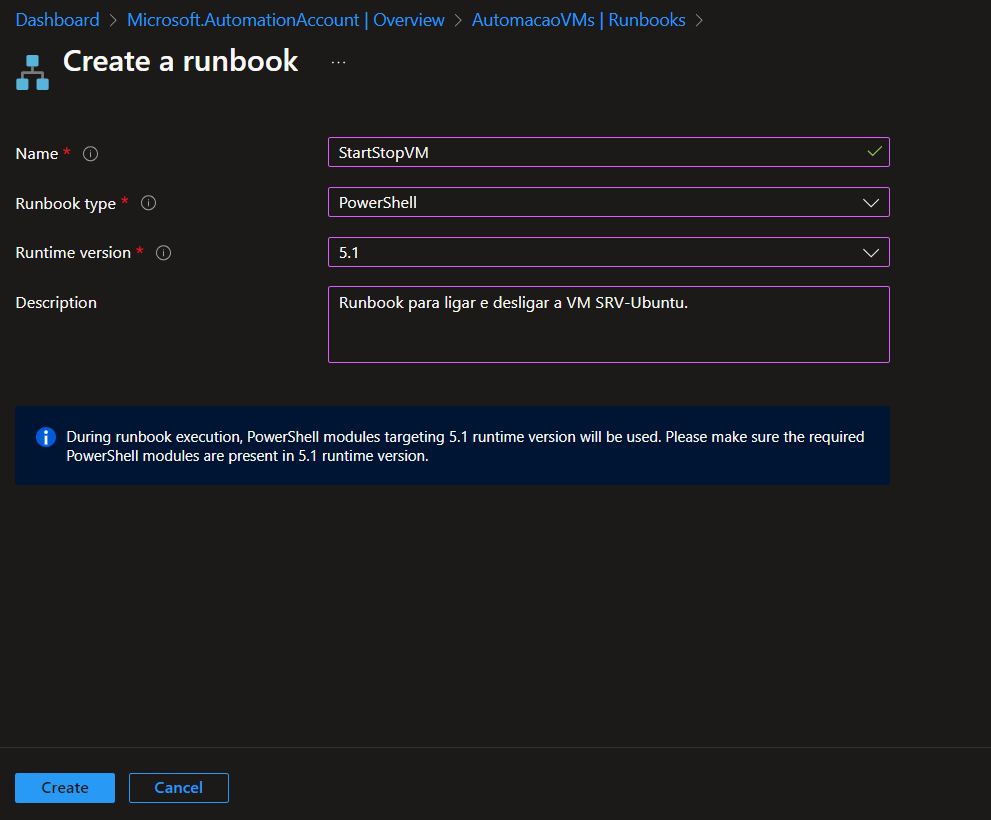
Clique no campo do lado direito e cole o comando do link a seguir:
Ficará assim:
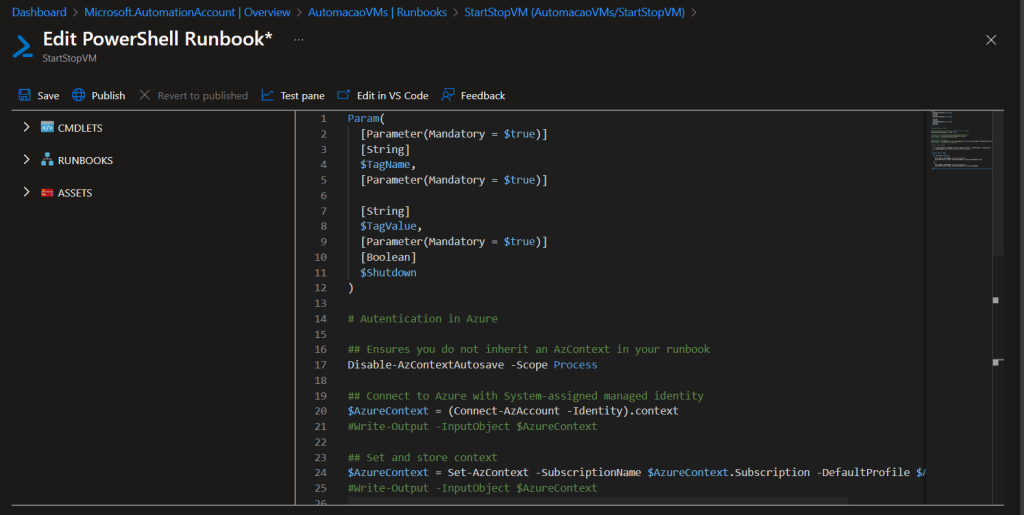
Clique em Publicar/Publish.
Com o runbook publicado, vá até agendamento/schedules e clique em adicionar um novo agendamento.
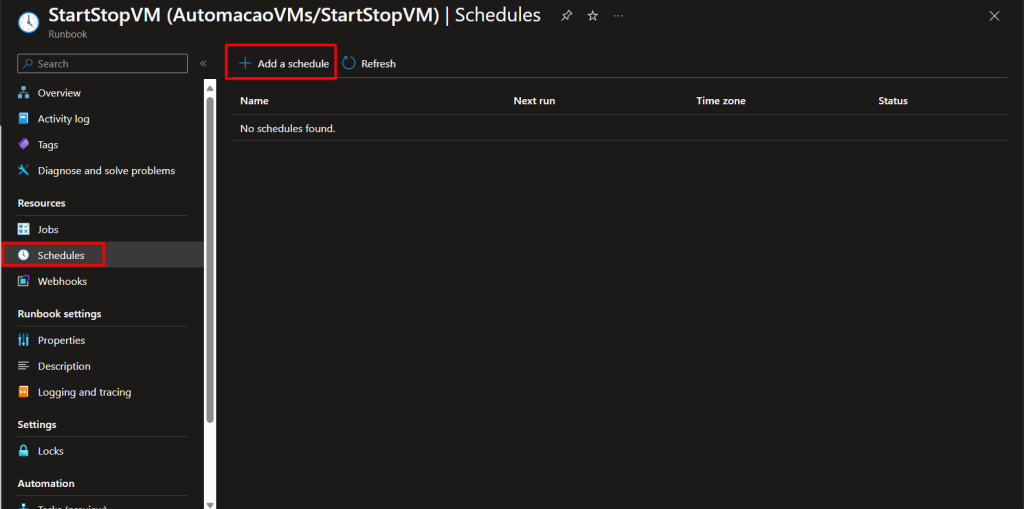
Clique em agendamento.
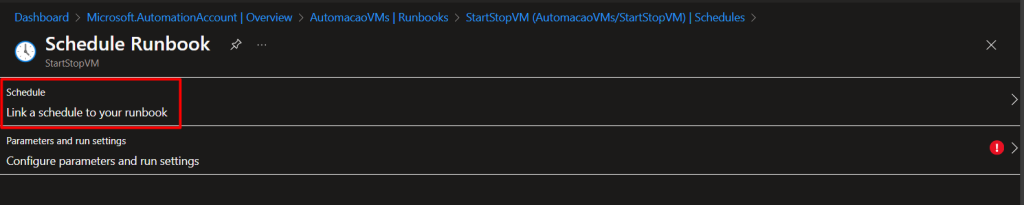
E adicionar agendamento.

Preencha de acordo com as necessidades do seu ambiente. Atente-se ao fuso horário. Clique em criar.
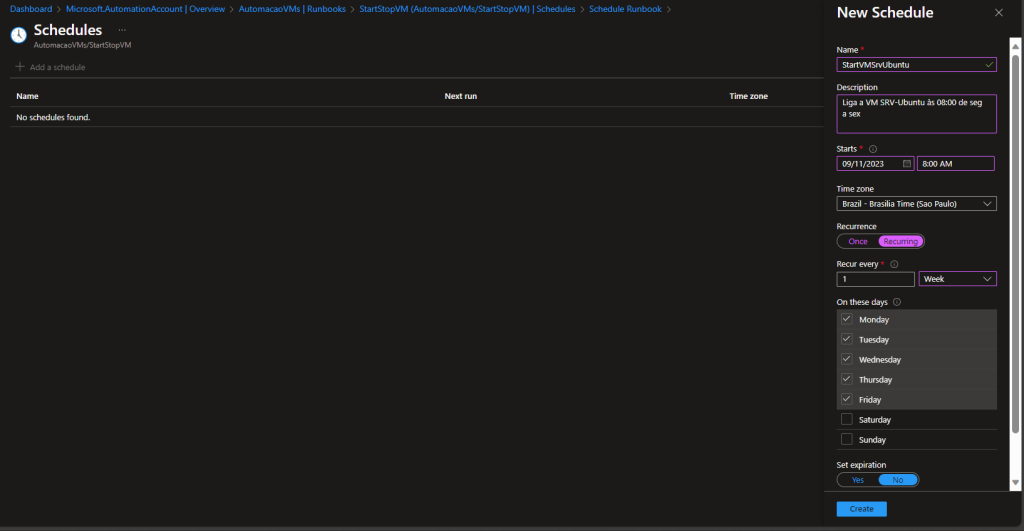
A configuração voltará para a tela anterior. Agora clique nos parâmetros de configurações.
Preencha conforme as tags que configurou na VM, em shutdown coloque true se for para desligar a vm e false se for para ligar.
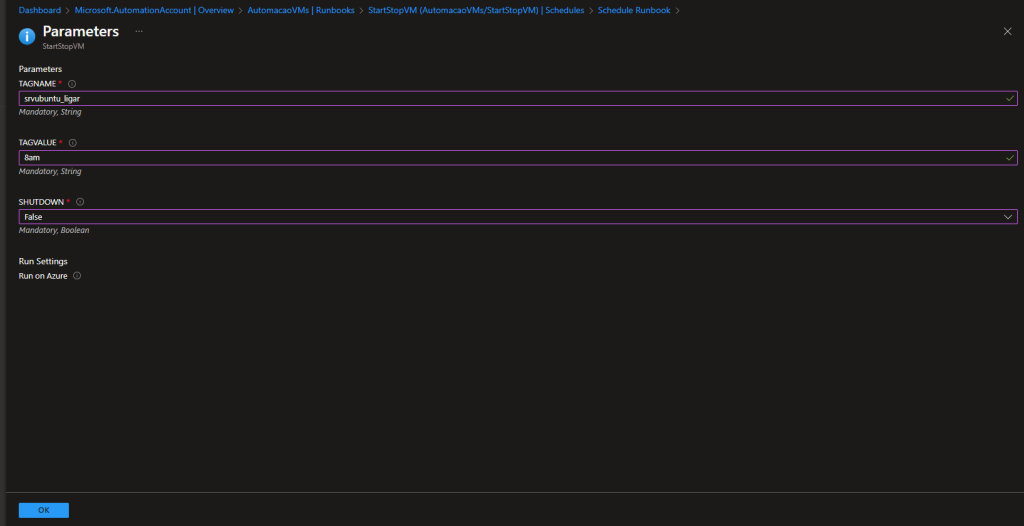
Feito isso, crie um novo agendamento para o desligamento da VM, alterando a data e as propriedades das tags.
No meu caso, as configurações das tags ficará assim:
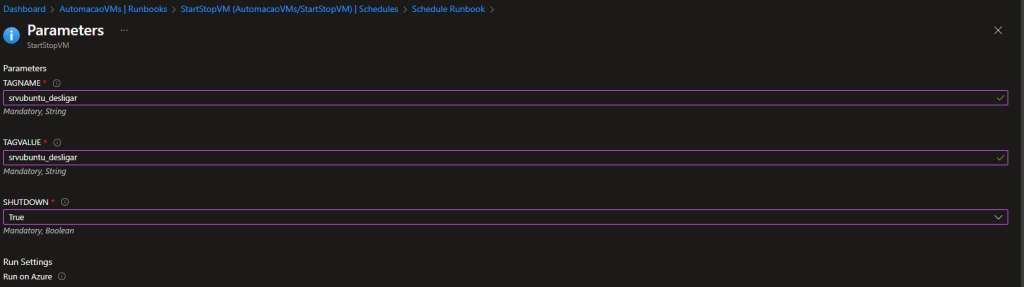
Estes serão os agendamentos criados.
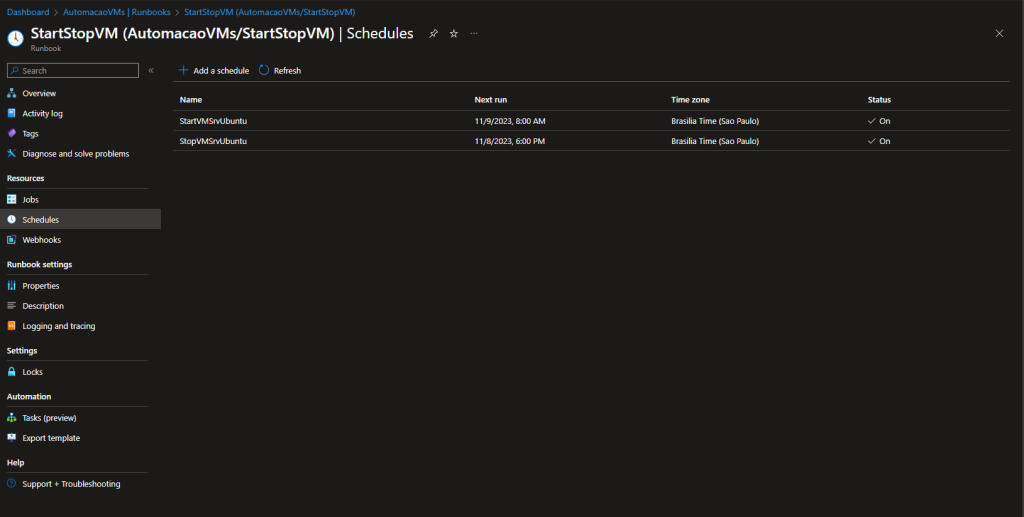
Com isso os agendamentos estarão criados. Se quiser testar o runbook, clique em start na guia overview e preencha as informações com as tags desejadas.
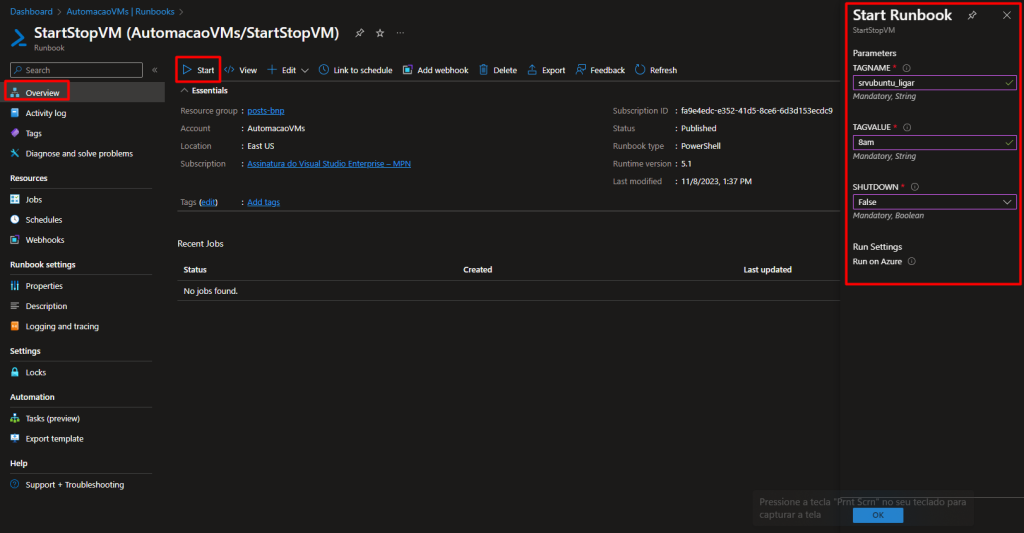


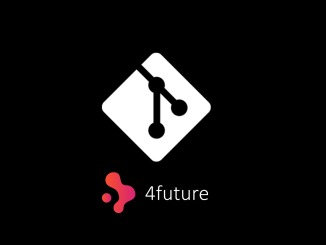

Seja o primeiro a comentar